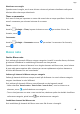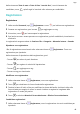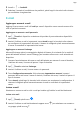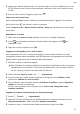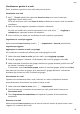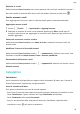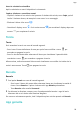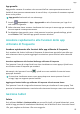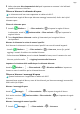MatePad Pro User Manual-( MRX-AL09&MRX-W09&MRX-W29,EMUI10.1_01,IT)
Table Of Contents
- Sommario
- Informazioni essenziali
- Navigazione nel sistema
- Phone Clone
- Bloccare e sbloccare lo schermo
- Familiarizzarsi con la schermata Home
- Icone di notifica e di stato
- Interruttori scorciatoie
- Widget schermata Home
- Impostare lo sfondo
- Schermate e registrazione schermo
- Visualizzare e cancellare le notifiche
- Regolare le impostazioni audio
- Regolare le impostazioni audio
- Premere un tasto del volume per regolare il volume
- Premere il tasto di accensione per disattivare l'audio del dispositivo quando suona
- Capovolgere per silenziare o sollevare per ridurre il volume della suoneria
- Impostare il volume predefinito
- Utilizzare una scorciatoia per alternare tra suoneria, vibrazione o modalità silenziosa
- Regolare le impostazioni audio
- Inserire il testo
- Modalità Schermo diviso e finestra mobile
- Multi-finestra
- Attivare la modalità Schermo diviso dal tasto multi-finestra
- Visualizzare la finestra mobile dal tasto multi-finestra
- Passare da schermo diviso a finestra mobile e viceversa
- Trascinare e rilasciare tra le app con Multi-finestra
- Aggiungere, spostare o rimuovere un'app dal tasto multi-finestra
- Disattivare la multi-finestra
- Moltiplicatore di app
- Multi-finestra
- Caarica
- Funzioni intelligenti
- Fotocamera e Galleria
- Avviare Fotocamera
- Scattare foto
- Fotocamera AI
- Scattare foto con lo zoom
- Scattare foto panoramiche
- Light painting
- Scattare foto HDR
- Immagini in movimento
- Aggiungere sticker alle foto
- Modalità documenti
- Video 4K HD
- Registrazione in slow motion
- Filtri
- Regolare le impostazioni della fotocamera
- Gestire la Galleria
- Editor Huawei Vlog
- Huawei Vlog
- Momenti più belli
- App
- App
- Contatti
- Telefono
- Messaggi
- Calendario
- Orologio
- Blocco note
- Registratore
- Calcolatrice
- Torcia
- Bussola
- App gemella
- Accedere rapidamente alle funzioni delle app utilizzate di frequente
- Gestione tablet
- Phone Clone
- Suggerimenti
- Impostazioni
- Wi-Fi
- Bluetooth
- Dati mobili
- Altre connessioni
- Schermata Home e sfondo
- Gestire la schermata Home
- Spostare l'icona di un'app sulla schermata Home
- Mantenere allineate le icone della schermata Home
- Bloccare le posizioni delle icone della schermata Home
- Selezionare il modello di layout della schermata Home
- Inserire le icone delle app nelle cartelle
- Aggiungere o rimuovere le icone delle app in una cartella
- Drawer delle app
- Gestire la schermata Home
- Display e luminosità
- Suoni e vibrazioni
- Notifiche
- Biometria e password
- App
- Batteria
- Archiviazione
- Sicurezza
- Privacy
- Funzioni di accessibilità
- Utenti e account
- Aggiornamenti di sistema
- Informazioni sul tablet
1 Apri Gestione tablet, quindi tocca Pulizia.
2 Al termine della scansione, tocca Rimuovi dopo ciascun elemento ed elimina tutti i le
non necessari.
Cancellare le duplicati
Gestione tablet può identicare le duplicati sul dispositivo.
Sulla schermata Pulizia, tocca File duplicati , quindi seleziona i le indesiderati per
eliminarli.
Gestire l'utilizzo dei dati
Questa funzione non è supportata su tablet solo Wi-Fi.
Apri Gestione tablet, quindi tocca Utilizzo dati per visualizzare l'utilizzo dei dati e
gestire l'accesso alla rete.
Visualizzare e gestire app ad alto consumo di dati
1 Puoi scoprire quanti dati utilizzano le tue app l'una rispetto all'altra accedendo a Utilizzo
dati del mese nella schermata di utilizzo dei dati.
2 Tocca un'app ad alto consumo di dati per impostare limiti di utilizzo dei dati mobili, dei
dati in roaming o dei dati in background.
Visualizzare e impostare l'autorizzazione di accesso alla rete di un'app
Nella schermata Utilizzo dei dati, tocca Accesso rete, quindi
modica le impostazioni per le
app che consumano una grande quantità di dati (come le app di streaming video) in modo
che possano essere utilizzate solo quando sei connesso a una rete Wi-Fi.
Attivare o disattivare Risparmio dati smart
Attiva Risparmio dati smart per impedire alle app di utilizzare i dati mobili in background.
1 Nella schermata Utilizzo dei dati, tocca Risparmio dati smart, quindi attivalo. Verrà
quindi visualizzata l'icona sulla barra di stato.
2 Se vuoi consentire l'accesso illimitato ai dati per alcune app anche quando sono in
esecuzione in background, attiva gli interruttori per queste app.
Aggiungere promemoria sull'utilizzo dei dati mobili
Aggiungi piani dati per le tue schede SIM e aggiungi promemoria sull'utilizzo in Optimizer
per tenerti informato sul consumo di dati.
1 Nella schermata di utilizzo dei dati, vai in Altre impostazioni dati > Limite dei dati
mensili e segui le istruzioni sullo schermo per aggiungere un piano dati.
2 Nella schermata Altre impostazioni dati, tocca Promemoria utilizzo. Da lì, puoi
impostare se inviare una
notica oppure disattivare i dati mobili una volta superato il
limite di dati mensili o il limite di dati di roaming.
App
56